Maison >Tutoriel logiciel >application mobile >Comment connecter un ordinateur de bureau à un hotspot de téléphone mobile ? Miaodong : Tutoriel détaillé sur la connexion d'un ordinateur à un hotspot de téléphone mobile ?
Comment connecter un ordinateur de bureau à un hotspot de téléphone mobile ? Miaodong : Tutoriel détaillé sur la connexion d'un ordinateur à un hotspot de téléphone mobile ?
- PHPzavant
- 2024-02-07 08:50:071778parcourir
L'éditeur PHP Baicao vous propose un didacticiel rapide sur la façon de connecter un ordinateur de bureau à un point d'accès mobile. Dans ce didacticiel détaillé, nous vous présenterons les étapes à suivre pour connecter rapidement et simplement votre ordinateur à un point d'accès mobile. Que nous nous entraînions, voyagions ou l'utilisions à la maison, la connexion aux points d'accès de téléphonie mobile peut nous fournir un moyen pratique d'accéder à Internet. Grâce à ce tutoriel, je pense que vous pourrez facilement maîtriser cette technique et profiter de la commodité apportée par les réseaux sans fil. Apprenons ensemble !
Une compétence d'urgence indispensable pour connecter un ordinateur à un hotspot mobile !
Par exemple, si le WiFi de l'ordinateur disparaît soudainement et que le pilote de la carte réseau doit être mis à jour, le hotspot mobile est un grand sauveur !
Séquence de configuration initiale
Recherchez les paramètres. L'image ci-dessous représente mon téléphone Xiaomi. Les étapes de configuration pour les téléphones Android sont similaires. S'il s'agit d'un téléphone Huawei, entrez [Paramètres] - [Sans fil et réseaux] - [Partage de réseau mobile].
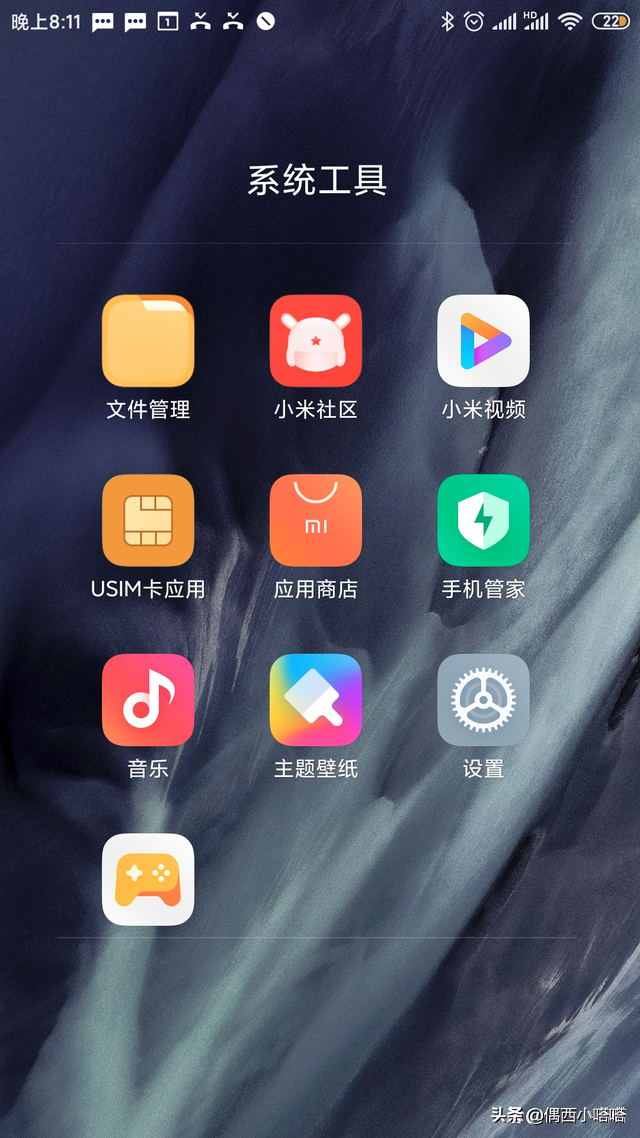
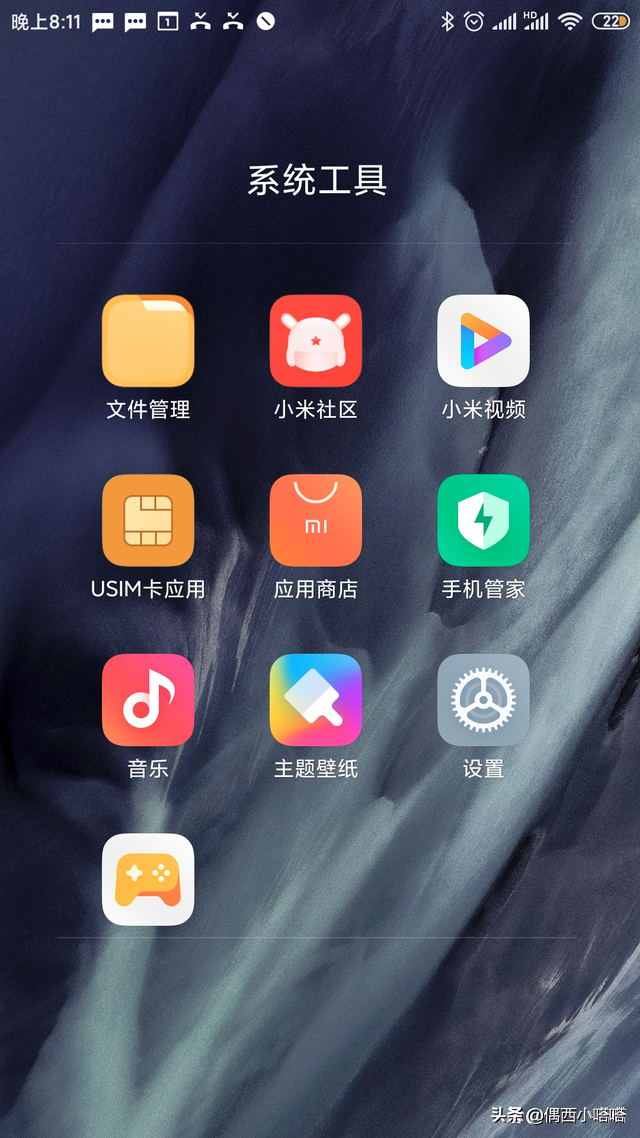
2. Recherchez le point d'accès personnel dans les paramètres, comme indiqué ci-dessous :


3. Cliquez sur le point d'accès personnel pour l'ouvrir
Cliquez pour configurer le point d'accès WLAN, ce qui revient en fait à configurer le wifi.


4. Définissez le hotspot : le nom du réseau est le nom de votre hotspot, et le mot de passe est également défini. Les autres paramètres par défaut n'ont pas besoin d'être modifiés :


5. Tout est. défini dans l'image précédente Cliquez sur la coche dans le coin supérieur droit et la page reviendra automatiquement à l'interface précédente.
Vous pouvez voir le contenu dans l'image ci-dessous, trouver le point d'accès portable, l'allumer et le point d'accès à fermeture automatique est également activé (cela est très utile pour éteindre automatiquement le point d'accès lorsque personne n'est connecté, afin que vous ne ne l'oublie pas).


Il y aura un wifi ainsi qu'une icône en forme de trombone à l'emplacement du signal de votre téléphone portable. Vous pouvez voir le cercle bleu sur l'image ci-dessus. Cela prouve que le hotspot est configuré et la connexion à l'ordinateur. peut être allumé.
6. Ouvrez la liste Wi-Fi de l'ordinateur et vous pourrez voir notre point d'accès mobile nouvellement créé :


Si la liste Wi-Fi de votre ordinateur ne peut pas être ouverte, vous pouvez regarder le didacticiel vidéo ci-dessous
L'ordinateur ne peut pas ouvrir le wifi et il n'y a pas de liste Que faire
7. Cliquez sur votre propre point d'accès, entrez le mot de passe que vous venez de définir et l'ordinateur utilisera le point d'accès mobile pour accéder à Internet.


8. Sur la page du hotspot personnel, il y aura plusieurs appareils connectés. Vous n'avez pas besoin de les éteindre à temps, ne vous laissez pas berner par le gars d'à côté !


Conseils intimes :
Les ordinateurs autorisent généralement automatiquement de nombreux programmes et le trafic est très rapide. Il est recommandé de désactiver les logiciels informatiques, les programmes, les pages Web, etc. avant de vous connecter au point d'accès mobile pour éviter de « perdre un appartement » accidentellement !
Utilisez-le plus tard :
À l'avenir, ouvrez-le simplement directement sur l'icône de raccourci, ou appelez un assistant vocal tel que Xiaoai ou Siri pour l'ouvrir


Ce qui précède est le contenu détaillé de. pour plus d'informations, suivez d'autres articles connexes sur le site Web de PHP en chinois!
Articles Liés
Voir plus- Comment mettre à jour le pilote de la carte réseau sans fil Win10
- Tutoriel graphique pour installer le système Win7 sur un téléphone Android
- Le pilote de carte réseau sans fil Intel 22.100.1 amélioré améliore les performances du réseau Win11/10
- Comment diffuser Douyin sur un téléviseur en mode plein écran Comment diffuser l'écran Douyin sur un téléviseur sur un téléphone Android pour la lecture

